|
ERYNN


Grazie Annie per il permesso di tradurre i tuoi tutorial

qui puoi trovare qualche risposta ai tuoi dubbi.
Se l'argomento che ti interessa non Ŕ presente, ti prego di segnalarmelo.
Questo tutorial Ŕ stato scritto con PSP2020 e tradotto con PSP7, ma pu˛ essere realizzato anche con le altre versioni di PSP.
Dalla versione X4, il comando Immagine>Rifletti Ŕ stato sostituito con Immagine>Capovolgi in orizzontale,
e il comando Immagine>Capovolgi con Immagine>Capovolgi in verticale.
Nelle versioni X5 e X6, le funzioni sono state migliorate rendendo disponibile il menu Oggetti.
Con il nuovo X7 sono tornati i comandi Immagine>Rifletti e Immagine>Capovolgi, ma con nuove funzioni.
Vedi la scheda sull'argomento qui
 traduzione in francese qui traduzione in francese qui
 le vostre versioni qui le vostre versioni qui
Occorrente:

Per il tube e le maschere grazie Lady Valella e Narah.
Il resto del materiale Ŕ di Annie.
(I siti dei creatori del materiale qui)
Filtri:
in caso di dubbi, ricorda di consultare la mia sezione filtri qui
Filters Unlimited 2.0 qui
&<Bkg Designer sf10I> - Cruncher (da importare in Unlimited) qui
&<Bkg Designer sf10II> - Gregs FO Warp (da importare in Unlimited) qui
Alien Skin Eye Candy 5 Impact - Glass qui
Alf's Power Grads - 3 Sweep Grads qui
Mura's Meister - Perspective Tiling qui
I filtri Alf's Power Grads si possono usare da soli o importati in Filters Unlimited
(come fare vedi qui)
Se un filtro fornito appare con questa icona  deve necessariamente essere importato in Filters Unlimited. deve necessariamente essere importato in Filters Unlimited.

non esitare a cambiare modalitÓ di miscelatura e opacitÓ secondo i colori utilizzati.

Metti le selezioni nella cartella Selezioni.
Apri le maschere in PSP e minimizzale con il resto del materiale.
1. Apri una nuova immagine trasparente 650 x 500 pixels.
2. Imposta il colore di primo piano con il colore chiaro #d99e2f,
e il colore di sfondo con il colore scuro #2e190c.
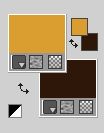
Riempi  l'immagine trasparente con il colore di sfondo. l'immagine trasparente con il colore di sfondo.
3. Effetti>Effetti di immagine>Scostamento - colore di primo piano.
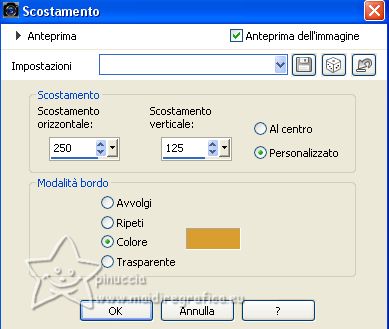
4. Effetti>Plugins>Filters Unlimited 2.0 - &<Bkg Designer sf10I> - Cruncher.
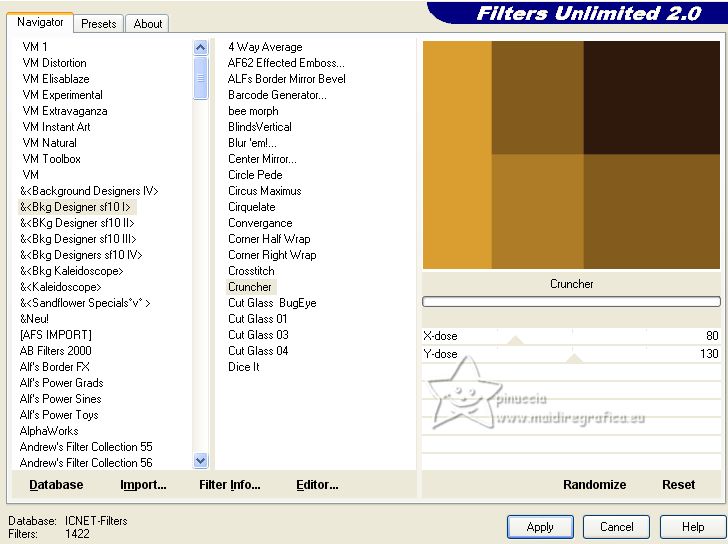
5. Effetti>Effetti geometrici>Inclina.

6. Livelli>Duplica.
Immagine>Rifletti.
Cambia la modalitÓ di miscelatura di questo livello in Luce diffusa,
e abbassa l'opacitÓ al 50%.
Livelli>Unisci>Unisci gi¨.
7. Livelli>Duplica.
Effetti>Effetti tecniche di disegno>Pennellate - colore di sfondo.

8. Livelli>Duplica.
Immagine>Rifletti.
9. Abbassa l'opacitÓ di questo livello al 50%.
Livelli>Unisci>Unisci gi¨.
Cambia la modalitÓ di miscelatura di questo livello in Scurisci.
10. Selezione>Seleziona tutto.
Immagine>Aggiungi bordatura, simmetriche non selezionato, colore di sfondo.

11. Effetti>Effetti di immagine>Motivo unico, con i settaggi standard.

12. Effetti>Effetti 3D>Sfalsa ombra, colore nero.
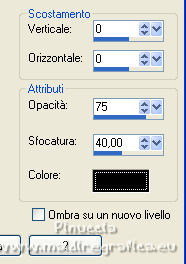
Selezione>Deseleziona.
13. Effetti>Effetti di immagine>Motivo unico.

14. Livelli>Duplica.
Effetti>Plugins>Filters Unlimited 2.0 - Alf's Power Grads - 3 Sweep Grads, con i settaggi standard
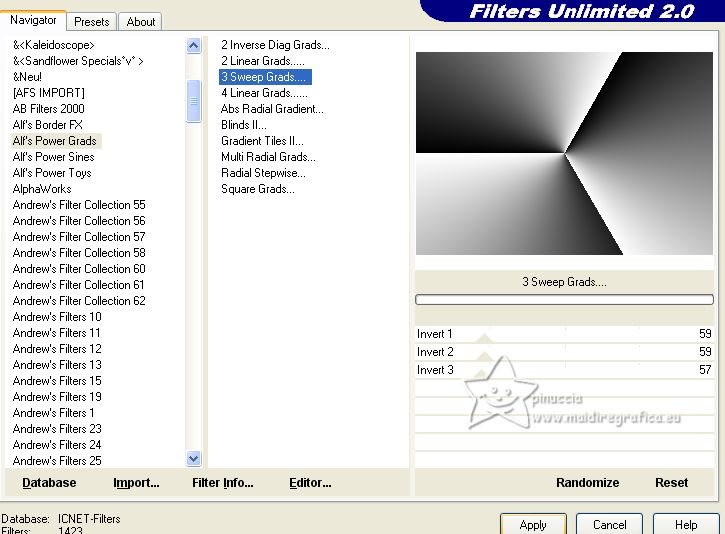
15. Cambia la modalitÓ di miscelatura di questo livello in Luce netta,
e abbassa l'opacitÓ al 70%.

Livelli>Unisci>Unisci gi¨.
16. Selezione>Carica/Salva selezione>Carica selezione da disco.
Cerca e carica la selezione erynn-1-cre@annie.

Selezione>Innalza selezione a livello.
17. Effetti>Effetti di trama>Veneziana - colore di sfondo.

Selezione>Deseleziona.
18. Effetti>Effetti di distorsione>Vento - da destra, intensitÓ 100

19. Livelli>Duplica.
Immagine>Rifletti.
Immagine>Capovolgi.
20. Selezione>Seleziona tutto.
Immagine>Aggiungi bordatura, simmetriche non selezionato, colore di primo piano.
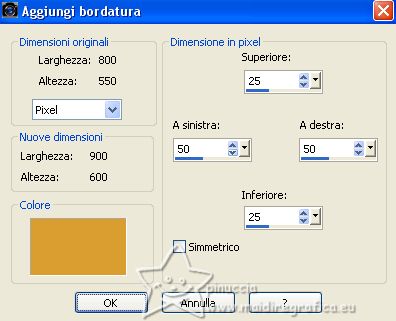
21. Effetti>Effetti di immagine>Motivo unico, con i settaggi standard.

22. Selezione>Inverti.
Regola>Sfocatura>Sfocatura gaussiana - raggio 5.

23. Effetti>Effetti 3D>Sfalsa ombra, con i settaggi precedenti.
Selezione>Deseleziona.
24. Effetti>Plugins>Filters Unlimited 2.0 - &<Bkg Designer sf10II> - Gregs FO Warp, con i settaggi standard.
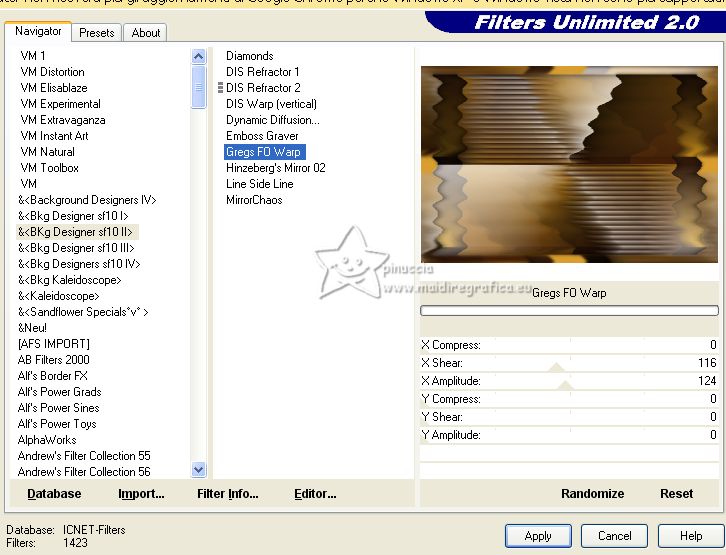
25. Effetti>Effetti di immagine>Motivo unico.
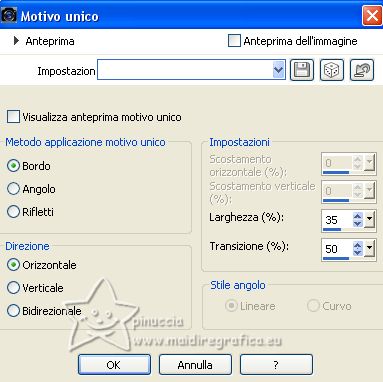
26. Effetti>Effetti di distorsione>Vento, con i settaggi precedenti.

27. Livelli>Nuovo livello raster.
Riempi  il livello con il colore di sfondo. il livello con il colore di sfondo.
28. Livelli>Nuovo livello maschera>Da immagine.
Apri il menu sotto la finestra di origine e vedrai la lista dei files aperti.
Seleziona la maschera Narah_mask_0405

Livelli>Unisci>Unisci gruppo.
29. Immagine>Rifletti.
Immagine>Capovolgi.
Cambia la modalitÓ di miscelatura di questo livello in Moltiplica.
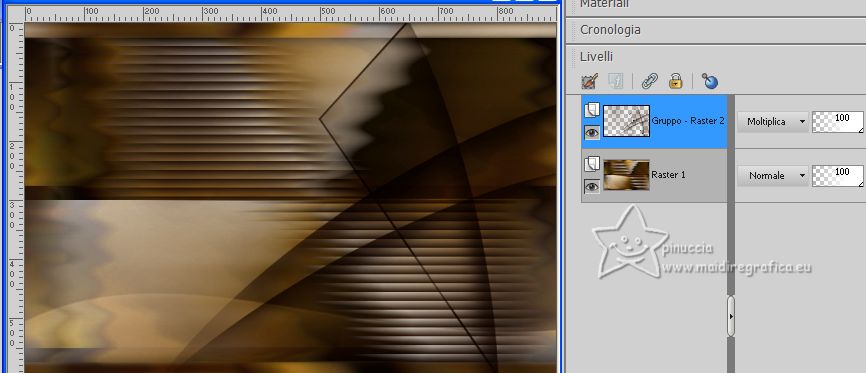
30. Livelli>Nuovo livello raster.
Riempi  il livello con il colore di primo piano. il livello con il colore di primo piano.
31. Livelli>Nuovo livello maschera>Da immagine.
Apri il menu sotto la finestra di origine
e seleziona la maschera Narah_mask_0503

Livelli>Unisci>Unisci gruppo.
32. Immagine>Rifletti.
Immagine>Capovolgi.
Effetti>Effetti 3D>Sfalsa ombra, con i settaggi precedenti.
33. Livelli>Nuovo livello raster.
Selezione>Carica/Salva selezione>Carica selezione da disco.
Cerca e carica la selezione erynn-2-cre@annie.
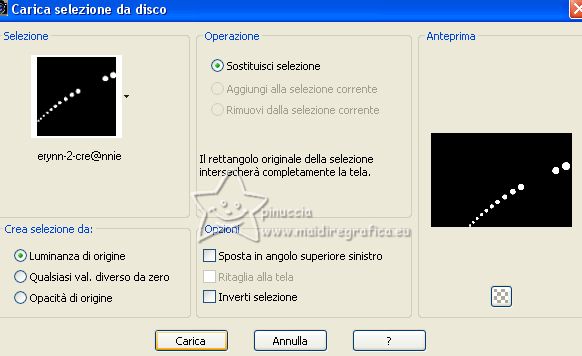
Riempi  la selezione con il colore di primo piano. la selezione con il colore di primo piano.
34. Effetti>Plugins>Alien Skin Eye Candy 5 Impact - Glass
Seleziona il preset Clear e ok.

Selezione>Deseleziona.
35. Livelli>Duplica.
Regola>Sfocatura>Sfocatura radiale.

36. Livelli>Disponi>Sposta gi¨.
Cambia la modalitÓ di miscelatura di questo livello in Filtra.
37. Livelli>Duplica.
Cambia la modalitÓ di miscelatura di questo livello in Schiarisci.
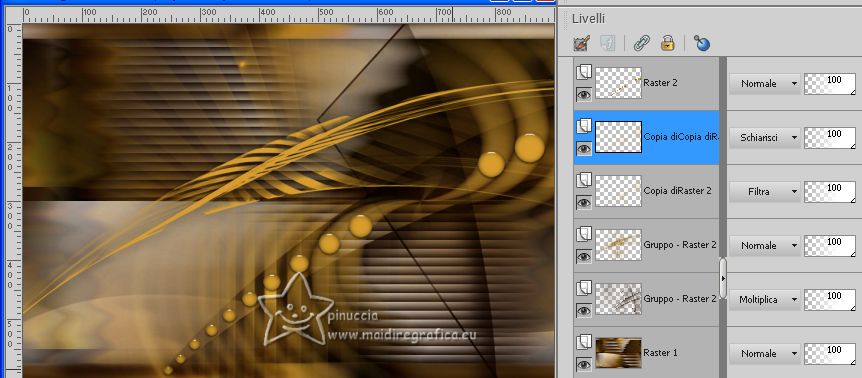
38. Selezione>Seleziona tutto.
Immagine>Aggiungi bordatura, 50 pixels, simmetriche, colore di primo piano.
39. Effetti>Effetti di immagine>Motivo unico, con i settaggi standard.

40. Selezione>Inverti.
Regola>Sfocatura>Sfocatura gaussiana - raggio 10.

41. Effetti>Effetti di trama>Intessitura.
colore intessitura: colore di primo piano
colore spazio: colore di sfondo

42. Selezione>Inverti.
Effetti>Effetti 3D>Sfalsa ombra, con i settaggi precedenti.
43. Selezione>Innalza selezione a livello.
Selezione>Deseleziona.
44. Effetti>Plugins>Mura's Meister - Perspective Tiling
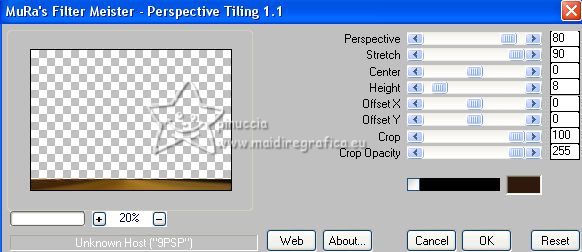
Oppure copia/incolla come nuovo livello l'immagine che trovi nel materiale punt 83 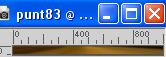
e imposta Posizione Y 644,00
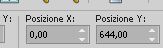
45. Effetti>Effetti 3D>Sfalsa ombra, con i settaggi precedenti.
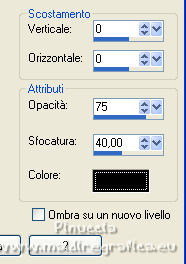
46. Apri il tube LValellaTD2022-0327 
Cancella il watermark e vai a Modifica>Copia.
Torna al tuo lavoro e vai a Modifica>Incolla come nuovo livello.
47. Tasto K per attivare lo strumento Puntatore 
e imposta Posizione X: 636,00 e Posizione Y: 15,00.
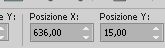
48. Effetti>Effetti 3D>Sfalsa ombra, con i settaggi precedenti.
49. Apri il tube flowers-yellow 
Modifica>Copia.
Torna al tuo lavoro e vai a Modifica>Incolla come nuovo livello.
Imposta Posizione X: 27,00 e Posizione Y: 276,00.
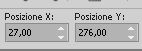
Effetti>Effetti 3D>Sfalsa ombra, con i settaggi precedenti.
50. Apri il tube tekst-erynn 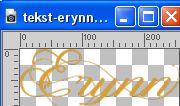
Modifica>Copia.
Torna al tuo lavoro e vai a Modifica>Incolla come nuovo livello.
Imposta Posizione X: 79,00 e Posizione Y: 119,00.
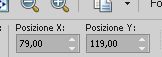
Tasto M per deselezionare lo strumento.
51. Livelli>Duplica.
Regola>Sfocatura>Sfocatura gaussiana - raggio 10.

Cambia la modalitÓ di miscelatura di questo livello in Schiarisci.
52. Attiva il livello sottostante, Raster 4.
Livelli>Disponi>Porta in alto.
53. Effetti>Effetti 3D>Sfalsa ombra, colore nero.

54. Firma il tuo lavoro su un nuovo livello.
55. Immagine>Aggiungi bordatura, 1 pixel, simmetriche, colore di sfondo.
56. Immagine>Ridimensiona, 800 pixels di larghezza, tutti i livelli selezionato.
Salva in formato jpg.
Per il tube di questo esempio grazie .


Puoi scrivermi se hai problemi o dubbi, o trovi un link che non funziona, o soltanto per un saluto.
22 Luglio 2023

|





